基本的な使い方
AVG のダウンロード&インストールが終ったあと、基本的な使い方としては、
何もしません 。
そうです。ウイルス対策ソフトですから、常には裏方で動いてくれるので、 スケジュール設定さえしておけば、何もすることはないのです。
AVG君はいつもタスクトレイ 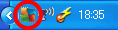 にひっそりと居て、ウイルスと戦ってくれるのです。
にひっそりと居て、ウイルスと戦ってくれるのです。
何かあるとアイコンに「びっくりマーク」
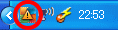 が付いて知らせてくれます。
ウイルスデータベースが古いとか、機能(コンポーネント)の一部が無効になっているとか・・・。
が付いて知らせてくれます。
ウイルスデータベースが古いとか、機能(コンポーネント)の一部が無効になっているとか・・・。
とはいえ、時には設定を変えたりなどすることがありますので、 そのへんの基本的な使い方を書いておきます。
ユーザーインターフェース
AVG ユーザーインターフェース画面は、以下のいずれかの方法で開きます。
- デスクトップの AVG ショートカット
 をダブルクリック
をダブルクリック - タスクトレイの AVG アイコン
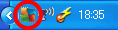 をダブルクリック
をダブルクリック - スタートメニューから、[スタート]-[すべてのプログラム]-[AVG 2011]-[AVG ユーザーインターフェース] を選択
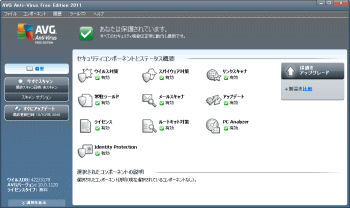 AVG ユーザーインターフェース画面です。
AVG ユーザーインターフェース画面です。
正常な状態だと画面上部に、緑色のチェックマークと
"あなたは保護されています。"
という文字が表示されます。
何らかの異常があると、ここに警告が現れます。
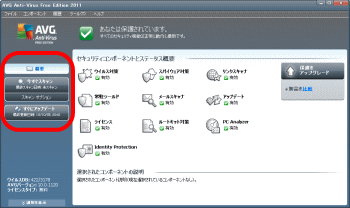 AVG ユーザーインターフェース画面には、大きく 3つの機能があります。
AVG ユーザーインターフェース画面には、大きく 3つの機能があります。
・概要
・今すぐスキャン
・すぐにアップデート
 「概要」では、各コンポーネント(機能)の状態を確認したり、簡単な設定をしたりします。
「概要」では、各コンポーネント(機能)の状態を確認したり、簡単な設定をしたりします。
各コンポーネントをダブルクリックすると、確認・設定の画面に変わります。
各コンポーネントの内容は、ダブルクリックして見て下さい。←手抜き (^_^;
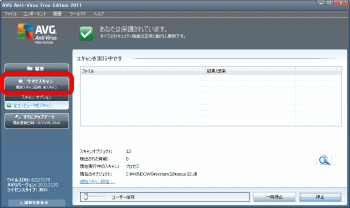 「今すぐスキャン」をクリックすると、いきなり「全コンピュータをスキャン」し始めます。
「今すぐスキャン」をクリックすると、いきなり「全コンピュータをスキャン」し始めます。
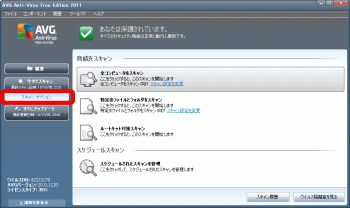 「スキャン オプション」をクリックすると、
「スキャン オプション」をクリックすると、
・全コンピュータをスキャン
・特定のファイルとフォルダをスキャン
・ルートキット対策スキャン
・スケジュールされたスキャンを管理
と選択できますので、サイト管理人はこちらをおススメします。
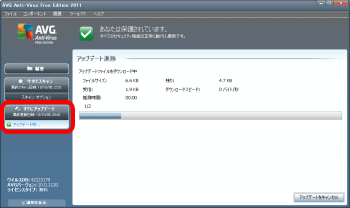 「すぐにアップデート」では、手動で AVGプログラム・ウイルスデータベースの
アップデートの確認をし、これらを最新の状態に保ちます。
「すぐにアップデート」では、手動で AVGプログラム・ウイルスデータベースの
アップデートの確認をし、これらを最新の状態に保ちます。
ここをクリックすると、「すぐにアップデート」というだけあって、
すぐに 動き出しますのでご注意下さい。
スキャン や アップデート は、通常、スケジュール設定しておけば自動で実行されるので、 この「ユーザーインターフェース画面」から実行することは、あまりないでしょう。
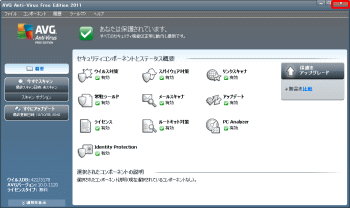 AVG ユーザーインターフェース画面を閉じる場合、右上の [×] をクリックするか、
メニューバーの [ファイル]-[終了] を選択します。
AVG ユーザーインターフェース画面を閉じる場合、右上の [×] をクリックするか、
メニューバーの [ファイル]-[終了] を選択します。
AVG ユーザーインターフェース画面を閉じても、
AVG自体が終了するわけではありませんので、ご安心下さい。
